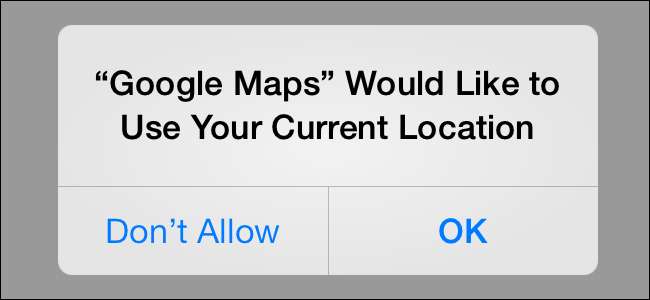
Android har et tilladelsessystem til individuelle apps, men det gør iPhones og iPads også. Android giver dig en enkelt prompt, når du installerer en app, men iOS giver dig mulighed for at træffe flere beslutninger.
Mange nørder har længe troet, at Android's tilladelsessystem er en fordel i forhold til manglen på en på iOS. Dette kan være chokerende at foreslå for mange Android-nørder, men iOS 'tilladelsessystem er uden tvivl meget mere praktisk.
Opdatering: Google fjernede AppOps-funktionen fra Android 4.4.2, efter at denne artikel blev skrevet og hævdede, at den ved et uheld blev frigivet. Dette betyder, at Android-app-tilladelsessituationen nu er endnu værre end beskrevet nedenfor.
Problemet med Android-tilladelser
Før vi fuldt ud kan forstå, hvordan apptilladelser fungerer forskelligt på iPhones og iPads, skal vi se hurtigt på, hvordan de fungerer på Android. Når du installerer en app fra Google Play (eller andre steder), ser du en liste over tilladelser, som appen kræver. Apps skal erklære tilladelse til at gøre alt fra at få adgang til Internettet til at læse USB-lager, helt op til at få adgang til din telefonopkaldsstatus og GPS-placeringsdata.
Hvis du er en person, der rent faktisk er opmærksom, kan du se denne liste over tilladelser på installationstidspunktet. Men det er en take-it-or-leave-it-beslutning. Du kan vælge at installere appen og acceptere tilladelserne eller nægte at installere appen og nægte tilladelserne.
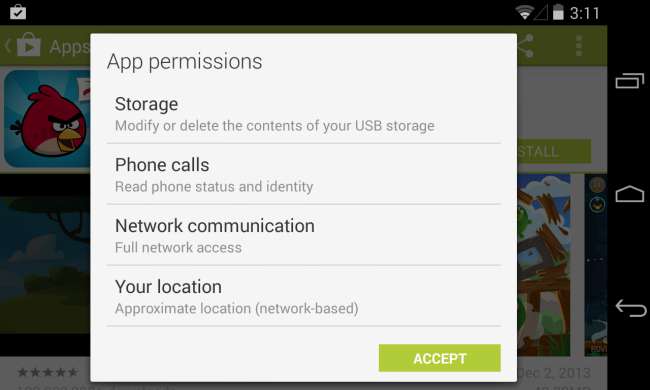
Hvis du er en gennemsnitlig Android-bruger, er der en god chance for, at du ikke engang lægger meget vægt på tilladelser. Du er sandsynligvis blevet uddannet i, at apps vil anmode om alle mulige tilladelser, herunder "placering" -tilladelser i gratis spil til reklamemålretningsformål. Hvis du vil bruge appen, installerer du den.
RELATEREDE: Alt hvad du behøver at vide om administration af apptilladelser på Android
Dette er den eneste beslutning om tilladelse, som de fleste brugere nogensinde kommer til at træffe. På Android 4.3 og nyere er det nu muligt at administrer apptilladelser med indstillinger indbygget i systemet med det nye AppOps-panel, men disse indstillinger er skjulte og vil aldrig blive fundet af de fleste. Du er også nødt til at træffe en mere aktiv beslutning og søge kontrolpanelet for at administrere tilladelser efter installation af appen.
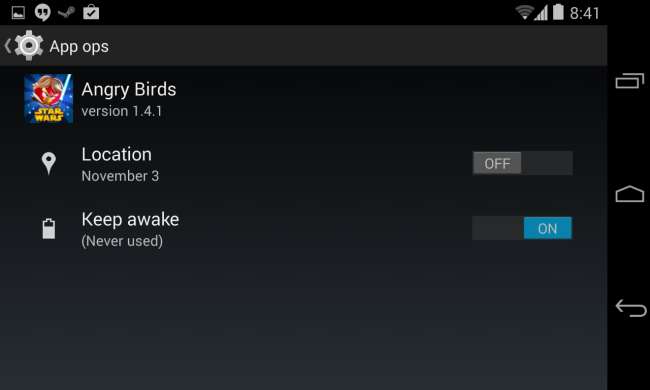
Sådan fungerer iOS-tilladelser
Apptilladelser på iPhone og iPad fungerer forskelligt. Når du installerer en app, foretager du ikke valg om tilladelser. Du vælger at tillade visse grundlæggende tilladelser - hver app, du installerer, har nogle baseline-tilladelser, som f.eks. Muligheden for at få adgang til internettet. På installationstidspunktet installerer du bare appen - ikke giver den nogen specielle tilladelser som adgang til din GPS eller kontakter.

For at bruge bestemte tilladelser - specifikt for at få adgang til din GPS (GPS), kontakter, kalendere, påmindelser, fotos, Bluetooth, mikrofon, bevægelsesaktivitet, Twitter-konto eller Facebook-konto - app'en anmoder om tilladelse, når den skal bruge den. For eksempel, når du installerer Google Maps eller en anden kortapp, viser den en pop op-meddelelse, der beder om at få vist din placering, når du først bruger dens kortlægningsfunktioner. Hvis en app har brug for dine kontakter til en bestemt funktion, kan du kun se en tilladelse til kontaktpersoner, når du først bruger den specifikke funktion.
Det er lettere at forstå, hvorfor en app ønsker tilladelser, og hvad den bruger den til.
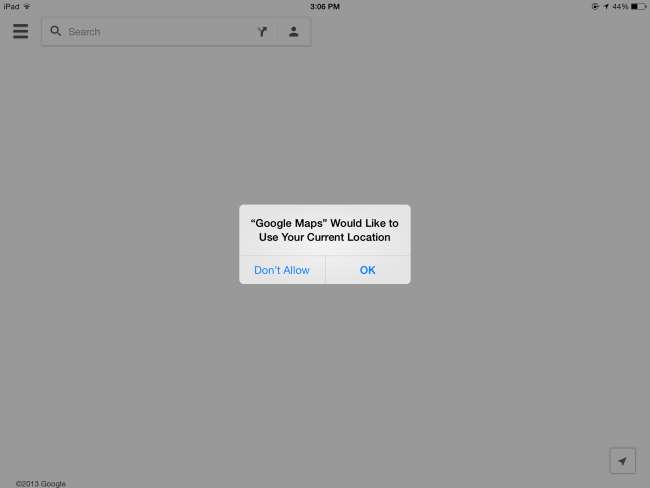
Derudover har du mere end én mulighed her. Du kan afvise en tilladelsesanmodning - siger "nej, jeg stoler ikke på, at denne app får adgang til mine kontakter eller GPS-placering" - og alligevel fortsætte med at bruge appen. Du kan aktivere nogle tilladelser, men ikke andre.
På Android kan normale brugere vælge at tillade alle tilladelser på installationstidspunktet eller bare ikke bruge appen. På iOS kan normale brugere administrere og forstå tilladelser meget lettere.
Du kan også gå ind på iOS-indstillingsskærmen og trykke på Privatliv for at se disse kategorier af tilladelser.
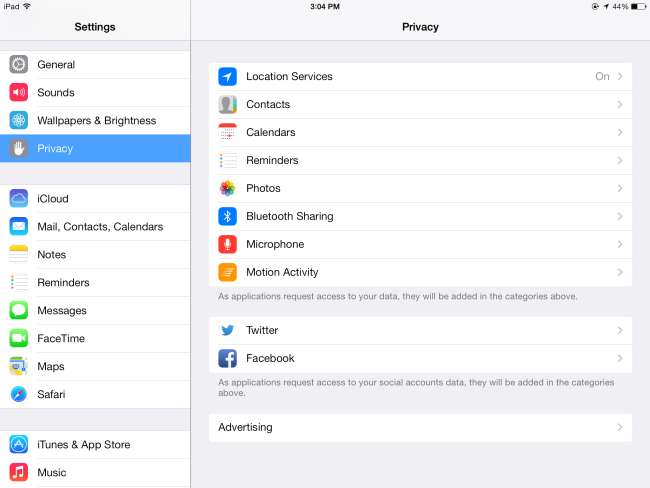
Tryk på en kategori for at se, hvilke installerede apps der har adgang til en tilladelse og eventuelt tilbagekalde dem. Dette er i det væsentlige iOS 'version af AppOps-skærmen på Android, men den er synlig for gennemsnitlige brugere i stedet for skjult kun for nørder.
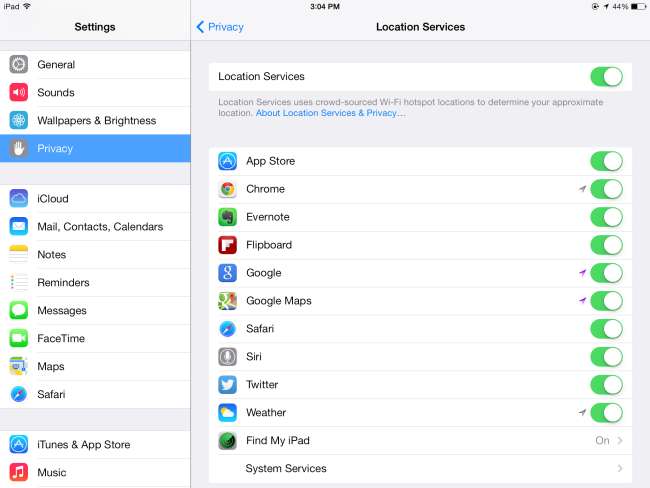
Dette system tvinger appudviklere til at retfærdiggøre de tilladelser, de har brug for. På iOS ville brugere nægte adgang til Angry Birds, hvis de pludselig bad om at læse deres GPS-placering. På Android er mange brugere sandsynligvis ikke engang klar over, at de tillader dette.
Hvor Android stadig vinder
Selvfølgelig har Android's tilladelsessystem stadig sine fordele. Hvis du er en nørd, kan du få mere finkornet tilladelseskontrol via AppOps. Android tvinger også apps til at erklære flere tilladelser, så du kan se, om en app kan få adgang til internettet eller ej. Android tilbyder også tilladelser, der ikke er tilgængelige på iOS, så apps kan gøre flere ting.
Men mens Android stadig er fleksibel og kraftfuld på mange måder, snubler den, når det kommer til den virkelige verden. Normale brugere, der bare vil spille mobilspil uden at få deres kontakter høstet og indsamlede placeringer, har meget mere kontrol på iOS.
Der er bare ingen grund til, at Android's tilladelsessystem skal være så "tag det eller lad det", medmindre du kender en hemmelig indstillingsskærm. Internettet fungerer som iOS - hvis et websted ønsker at få adgang til din placering, skal det spørge. Hvis det vil have adgang til din mikrofon eller dit webcam, skal det spørge. Du kan vælge at tillade eller nægte nogen af disse tilladelser og stadig fortsætte med at bruge hjemmesiden. Det skal også fungere på Android.
Forhåbentlig fortsætter Google med at udvikle AppOps og gøre det tilgængeligt for normale Android-brugere. For nu er det bare ikke sandt at sige, at Android har apptilladelser, mens iOS ikke har det - begge operativsystemer har tilladelsessystemer. Og Apples løsning er sandsynligvis bedre for de fleste mennesker.







